Autocad VBA教程.docx
《Autocad VBA教程.docx》由会员分享,可在线阅读,更多相关《Autocad VBA教程.docx(25页珍藏版)》请在冰豆网上搜索。
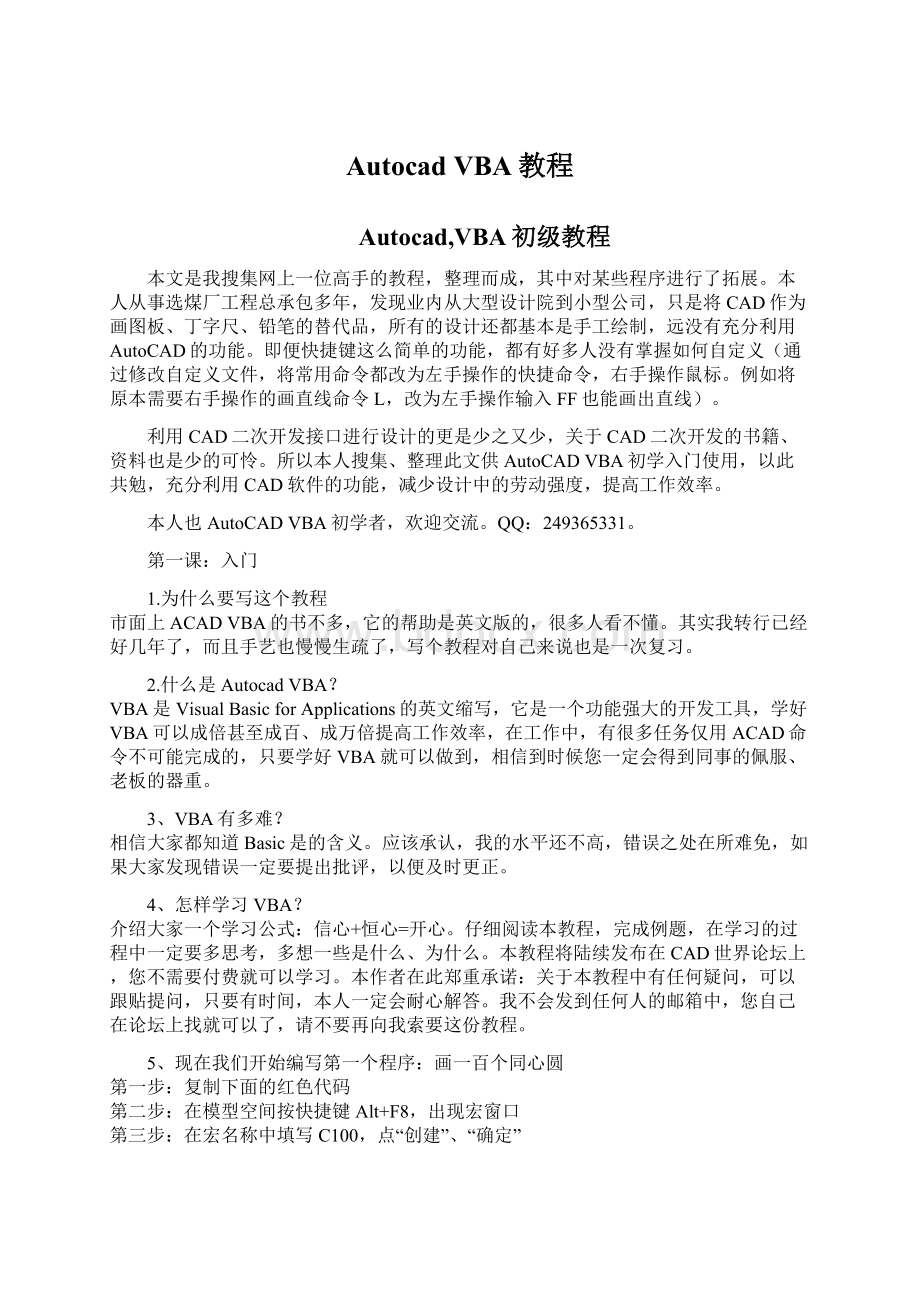
AutocadVBA教程
Autocad,VBA初级教程
本文是我搜集网上一位高手的教程,整理而成,其中对某些程序进行了拓展。
本人从事选煤厂工程总承包多年,发现业内从大型设计院到小型公司,只是将CAD作为画图板、丁字尺、铅笔的替代品,所有的设计还都基本是手工绘制,远没有充分利用AutoCAD的功能。
即便快捷键这么简单的功能,都有好多人没有掌握如何自定义(通过修改自定义文件,将常用命令都改为左手操作的快捷命令,右手操作鼠标。
例如将原本需要右手操作的画直线命令L,改为左手操作输入FF也能画出直线)。
利用CAD二次开发接口进行设计的更是少之又少,关于CAD二次开发的书籍、资料也是少的可怜。
所以本人搜集、整理此文供AutoCADVBA初学入门使用,以此共勉,充分利用CAD软件的功能,减少设计中的劳动强度,提高工作效率。
本人也AutoCADVBA初学者,欢迎交流。
QQ:
249365331。
第一课:
入门
1.为什么要写这个教程
市面上ACADVBA的书不多,它的帮助是英文版的,很多人看不懂。
其实我转行已经好几年了,而且手艺也慢慢生疏了,写个教程对自己来说也是一次复习。
2.什么是AutocadVBA?
VBA是VisualBasicforApplications的英文缩写,它是一个功能强大的开发工具,学好VBA可以成倍甚至成百、成万倍提高工作效率,在工作中,有很多任务仅用ACAD命令不可能完成的,只要学好VBA就可以做到,相信到时候您一定会得到同事的佩服、老板的器重。
3、VBA有多难?
相信大家都知道Basic是的含义。
应该承认,我的水平还不高,错误之处在所难免,如果大家发现错误一定要提出批评,以便及时更正。
4、怎样学习VBA?
介绍大家一个学习公式:
信心+恒心=开心。
仔细阅读本教程,完成例题,在学习的过程中一定要多思考,多想一些是什么、为什么。
本教程将陆续发布在CAD世界论坛上,您不需要付费就可以学习。
本作者在此郑重承诺:
关于本教程中有任何疑问,可以跟贴提问,只要有时间,本人一定会耐心解答。
我不会发到任何人的邮箱中,您自己在论坛上找就可以了,请不要再向我索要这份教程。
5、现在我们开始编写第一个程序:
画一百个同心圆
第一步:
复制下面的红色代码
第二步:
在模型空间按快捷键Alt+F8,出现宏窗口
第三步:
在宏名称中填写C100,点“创建”、“确定”
第四步:
在Subc100()和EndSub之间粘贴代码
第五步:
回到模型空间,再次按Alt+F8,点击“运行”
Subc100()
Dimcc(0To2)AsDouble'声明坐标变量
cc(0)=1000'定义圆心座标
cc
(1)=1000
cc
(2)=0
Fori=1To1000Step10'开始循环
CallThisDrawing.ModelSpace.AddCircle(cc,i*10)'画圆
Nexti
EndSub
也许您还看不懂上面的代码,这没有关系,只要能把同心画出来就可以了,祝您成功。
第二课编程基础
本课主要任务是对上一课的例程进行详细分析
下面是源码:
Subc100()
Dimcc(0To2)AsDouble'声明坐标变量
cc(0)=1000'定义圆心座标
cc
(1)=1000
cc
(2)=0
Fori=1To1000Step10'开始循环
CallThisDrawing.ModelSpace.AddCircle(cc,i*10)'画圆
Nexti
EndSub
**************************************************************
拓展程序(将上述画圆的程序拓展为每画一个圆设定为一种颜色)
Subc100()
Dimcc(0To2)AsDouble'声明坐标变量
cc(0)=1000'定义圆心座标
cc
(1)=1000
cc
(2)=0
DimmylAsObject'定义引用曲线对象变量
co=15'定义颜色
Fori=1To1000Step10'开始循环
Setmyl=ThisDrawing.ModelSpace.AddCircle(cc,i*10)'画圆,cc数组为圆心X、Y、Z值
myl.color=co'设置颜色属性
co=co+1'改变颜色,供下次定义曲线颜色
Nexti
EndSub
**************************************************************
先看第一行和最后一行:
SubC100()
……
EndSub
C100是宏的名称,也叫过程名称,当用户执行C100时程序将运行sub 和endsub之间的所有指令。
第二行:
Dimcc(0To2)AsDouble'声明坐标变量
后半段“'声明坐标变量”自动变为绿色字体,它是代码语句的注释,它不会影响程序运行,它的作用是告诉阅读者程序员的想法。
对于简单的程序,一般不需要写注释,如果要编写非常复杂的程序,最好要多加注释,越详细越好,对于程序员来说,这是一个好习惯。
电脑真正编译执行的是这条语句:
Dimcc(0To2)AsDouble
它的作用就是声明变量。
Dim是一条语句,可以理解为计算机指令。
它的语法:
Dim变量名As数据类型
本例中变量名为CC,而括号中的0to2声明这个CC是一个数组,这个数组有三个元素:
CC(0)、CC
(1)、CC
(2),如果改为CC(1to3),则三个元素是CC
(1)、CC
(2)、CC(3),有了这个数组,就可以把坐标数值放到这个变量之中。
Double是数据类型中的一种。
ACAD中一般需要定义坐标时就用这个数据类型。
在ACAD中数据类型的有很多,下面两个是比较常用的数据类型,初学者要有所理解。
Long(长整型),其范围从-2,147,483,648到2,147,483,647。
Variant它是那些没被显式声明为其他类型变量的数据类型,可以理解为一种通用的数据类型,这是最常用的。
下面三条语句
cc(0)=1000'定义圆心座标
cc
(1)=1000
cc
(2)=0
它们的作用是给CC变量的每一个元素赋,值其顺序是X、Y、Z坐标。
Fori=1To1000Step10'开始循环
……
Nexti'结束循环
这两条语句的作用是循环运行指令,每循环一次,i值要增加10,当i加到1000时,结束循环。
i也是一个变量,虽然没有声明i变量,程序还是认可的,VB不是C语言,每用一个变量都要声明,不声明就会报错。
简单是简单了,这样做也有坏处,如果不小心打错了一个字母,程序不会报错,如果程序很长,那就会出现一些意想不到的错误。
step后面的数值就是每次循环时增加的数值,step后也可以用负值。
例如:
Fori=1000To1Step-10
很多情况下,后面可以不加step10
如:
Fori=1to100,它的作用是每循环一次i值就增加1
Nexti语句必须出现在需要结束循环的位置,不然程序没法运行。
下面看画圆命令:
CallThisDrawing.ModelSpace.AddCircle(cc,i*10)
Call语句的作用是调用其他过程或者方法。
ThisDrawing.ModelSpace是指当前CAD文档的模型空间
AddCircle是画圆方法
Addcicle方法需要两个参数:
圆心和半径
CC就是圆心坐标,i*10就是圆的半径,本例中,这些圆的半径分别是10、110、210、310……
本课到此结束,下面请完成一道思考题:
1.以(4,2)为圆心,画5个同心圆,其半径为1-5
第三课编程基础二
有一位叫自然9172的网友提出了下面的问题:
绘制三维多段线时X、Y值在屏幕上用鼠标选取,Z值用键盘输入
本课将讲解这个问题。
为了简化程序,这里用多条直线来代替多段线。
以下是源码:
Submyl()
Dimp1AsVariant'申明端点坐标
Dimp2AsVariant
p1=ThisDrawing.Utility.GetPoint(,"输入点:
")'获取点坐标
z=ThisDrawing.Utility.GetReal("Z坐标:
")'用户输入Z坐标值
p1
(2)=z'将Z坐标值赋予点坐标中
OnErrorGoToErr_Control'出错陷井
Do'开始循环
p2=ThisDrawing.Utility.GetPoint(p1,vbCr&"输入下一点:
")'获取下一个点的坐标
z=ThisDrawing.Utility.GetReal("Z坐标:
")'用户输入Z坐标值
p2
(2)=z'将Z坐标值赋予点坐标中
CallThisDrawing.ModelSpace.AddLine(p1,p2)'画直线
p1=p2'将第二点的端点保存为下一条直线的第一个端点坐标
Loop
Err_Control:
EndSub
先谈一下本程序的设计思路:
1、获取第一点坐标
2、输入第一点Z坐标
3、获取第二点坐标
4、输入第二点Z坐标
5、以第一、二点为端点,画直线
6、下一条线的第一点=这条线的第二点
7、回到第3步进行循环
如果用户没有输入坐标或Z值,则程序结束。
首先看以下两条语句:
p1=ThisDrawing.Utility.GetPoint(,"输入点:
")‘获取点坐标
……
p2=ThisDrawing.Utility.GetPoint(p1,vbCr&"输入下一点:
")'获取下一个点的坐标
这两条语句的作用是由用户输入点用鼠标选取点坐标,并把坐标值赋给p1、p2两个变量。
ThisDrawing.Utility.GetPoint()在ACAD中这是最常用的方法之一,它需要两个参数,在逗号前面的参数应该是一个点坐标,它的作用是在屏幕上画一条线,前一个端点位于点坐标位置,后一个端点跟随鼠标移动,逗号之前可以什么都不填,这时没有线条会跟随鼠标移动,但逗号必须保留。
逗号后面使用一串字符,程序在命令行显示这串字符,这不难理解。
VbCr通常代表一个回车符,而在这个语句中,它的作用是在命令行不显示“命令:
”
&的作用是连接字符。
举例:
“爱我中华”&”抵制日货”&”从我做起”
z=ThisDrawing.Utility.GetReal("Z坐标:
")'用户输入Z坐标值
由用户输入一个实数
OnErrorGoToErr_Control'出错陷井
……
Err_Control:
OnError是出错陷井语句,在程序出错时将执行OnError后面的语句
GoToErr_contorl是程序跳转语句,它的作用是在程序中寻找Err_control:
,并执行这一行后面的语句,本例中Err_Control:
后就是结束宏,所以只要出现错误,程序中止。
Do'开始循环
……
Loop‘结束循环
这个循环就历害了,它会无休止地进行循环,好在本例中已经有了一个出错陷井,当用户输入回车时,由于程序没有得到点或坐标,程序出错,跳出循环,中止程序。
如果要人为控制跳出循环,可以在代码中用ExitDo语句跳出循环。
在For变量和Next变量之间如果要跳出循环,那么只要在循环体内加一个Exit